Paroļu eksports un imports starp dažādiem pārlūkprogrammām

- 2539
- 363
- Roderick Satterfield DDS
Pašlaik jums ir jāatceras milzīgs skaits pieteikšanās un paroļu no dažādām vietnēm un sociālajiem tīkliem. Pārlūkprogrammu izstrādātāji uzņēma šo apstākli un ieviesa datu atcerēšanos, lai laiku pa laikam tos neievadītu. Protams, mainot sērfošanu internetā, ievades/iegaumēšanas procedūra ir jāatkārto vēlreiz, jo daudzi nezina par iespēju eksportēt paroles no viena pārlūka uz otru. Tagad mēs jums pateiksim, kā to izdarīt.

"Yandex pārlūks"
Sākumā mēs analizēsim paroļu eksportu no populārā Yandex Brauzer. Šajā ziņā viņš sadarbojas tikai ar diviem līdzīgiem produktiem:
- "Google Chrome";
- "Opera".
Kā pārsūtīt paroles uz operu:
- Nekavējoties pārvērtieties tajā, atstājot Yandex pārlūku mierā.
- Atveriet "Iestatījumi" - "pārlūks".
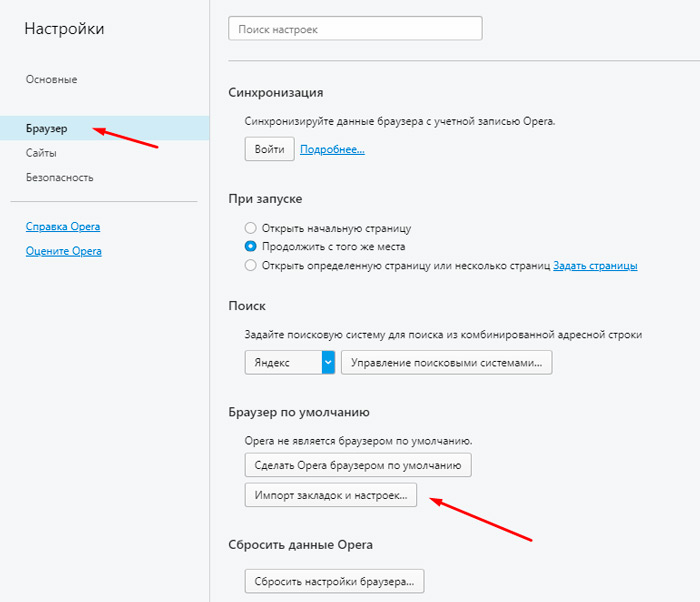
- Šeit mūs interesē kauliņš ar uzrakstu "Grāmatzīmju un iestatījumu imports".
- Rindā "Kur" mēs norādām "Yandex".
- Tas tiks piedāvāts ne tikai paroles, bet arī grāmatzīmes, apmeklējumu vēsture un pat datu fragmenti, kas ļauj jums saglabāt iestatījumus noteiktās vietnēs (piemēram, interešu kategoriju saraksts tiešsaistes veikalā). Izvēlieties nepieciešamo, un atstājiet atzīmi pretī.
- Nospiediet pogu "nospiedums".
Kā eksportēt paroles "Google Chrome":
- Atveriet "Google Chrome" un noklikšķiniet uz labās ikonas ar trim punktiem.
- Izvēlnē mēs atrodam "Iestatījumi".
- Šeit būs līdzīga opcija "Iestatījumu un grāmatzīmju imports".
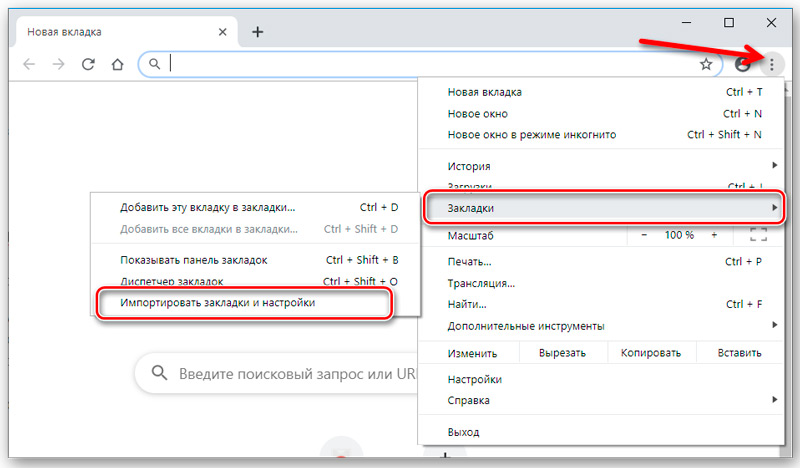
- Izvēlieties visu nepieciešamo un apstipriniet darbību.
Diemžēl Yandex neļauj jums nokopēt datus atsevišķā dokumentā, un paroļu importēšana Yandex pārlūkā ir arī neiespējama no faila, taču pirmajā palaišanā tas automātiski atpazīst priekšteci, ko izstādīja priekšgājējs un Piedāvājumi saglabāt visu pieejamo informāciju. Manuāli importam:
- Atveriet Yandex pārlūku un nospiediet ikonu trīs horizontālu līniju veidā augšpusē.
- Atlasiet sadaļu "Profils".
- Par importa sākumu būs atbildīga poga, jums vienkārši jāizvēlas vēlamais pārlūks.
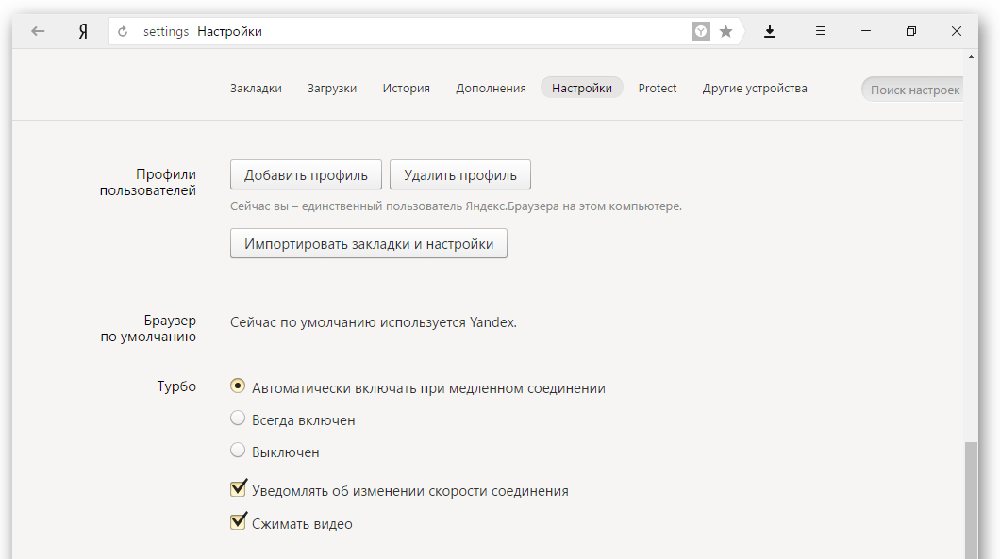
Dažas grūtības var rasties ar "Internet Explorer", kas sakrīt ar sistēmu. Informācijas integrācija ir iespējama tikai tad, ja tai ir Windows 8 un 10.
Mozilla Firefox
Paroles eksports no Mozilla Firefox ir iespējams uz atsevišķu XML failu. Lai to izdarītu:
- Atveriet pārlūku un noklikšķiniet uz ikonas ar trim svītrām.
- Atlasiet apakšvirsrakstu Papildinātāju - jums jāiespējo paplašinājuma paroles eksportētājs.
- Ievadiet vārdu "Meklēt" un noklikšķiniet uz pogas "Instalēt".
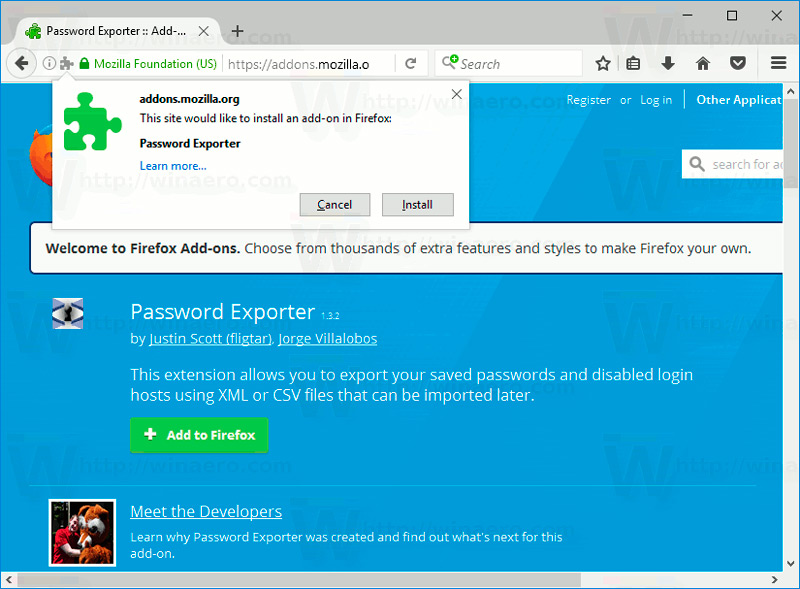
- Pagaidiet procesa pabeigšanu un restartējiet pārlūku.
- Tagad atkal dodieties uz "iestatījumiem" "Firefox".
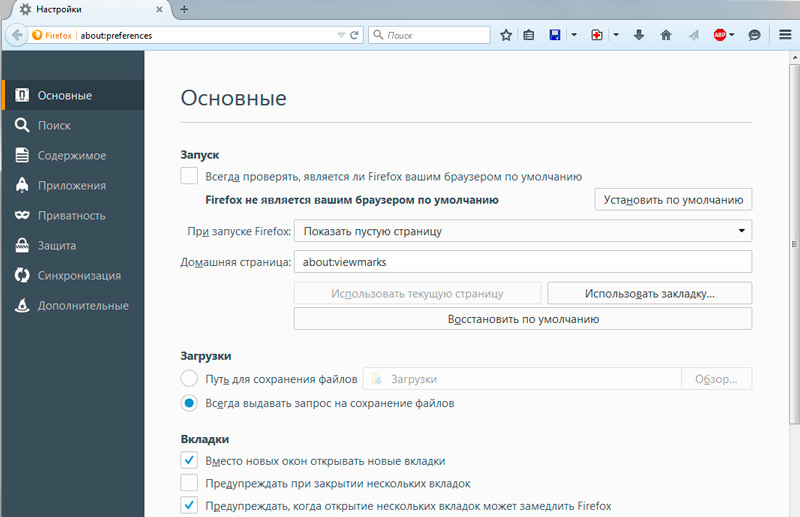
- Kreisajā pusē esošajā sarakstā atrodiet vienumu "Aizsardzība" - "importēt/eksportēt paroles".
- Atlasiet "Export".
- Norādiet mapi, kurā jums jāsaglabā dokuments un jāapstiprina darbība.
Mozilla Firefox jūs varat importēt paroles no Google Chrome un citām pārlūkprogrammām tieši vai no faila. Vispirms izmēģināsim pirmo iespēju:
- Atveriet "Firefox" un noklikšķiniet uz jau pazīstamās ikonas, lai dotos uz izvēlni.
- Atlasiet sadaļu "grāmatzīmes", izvērsiet visu.
- Nospiediet pogu “Importēt” un pārbaudiet, vai vēlaties pārsūtīt datus no cita pārlūka.
- Norādiet iepriekšējā sērfotāja nosaukumu.
- Noklikšķiniet uz pogas Importēt procesu.
Ja jums ir dokuments ar parolēm, tad varat tos pārsūtīt no turienes:
- Šeit mēs veicam visas iepriekš aprakstītās darbības, kurās runājām par paroļu eksportu un sasniedzam 7. punktu.
- Tagad, nevis "eksportēt", noklikšķiniet uz "importēt".
- Mēs norādām ceļu uz failu ar datiem.
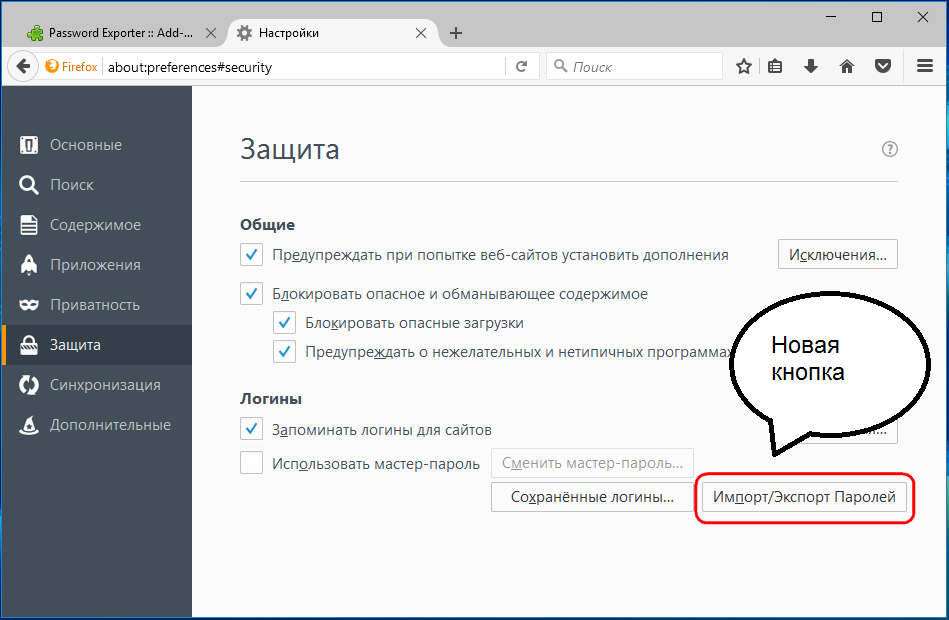
Lūdzu, ņemiet vērā, ka, ierakstot XML dokumentu, jūs nevarat tam pievienot kirilicas burtus - tie tiks pārkodēti bezjēdzīgos simbolos.
Google Chrome
Google Chrome paroles eksports uz failu ir šāds:
- Jums jāievieto: “Chrome: // Flags/#Parole-Import-Export” (bez pēdiņām un nepilnībām) un nospiediet Enter.
- Lauka "importēšanas/eksporta" vērtība ir jāmaina no "noklusējuma", lai "iespējot".
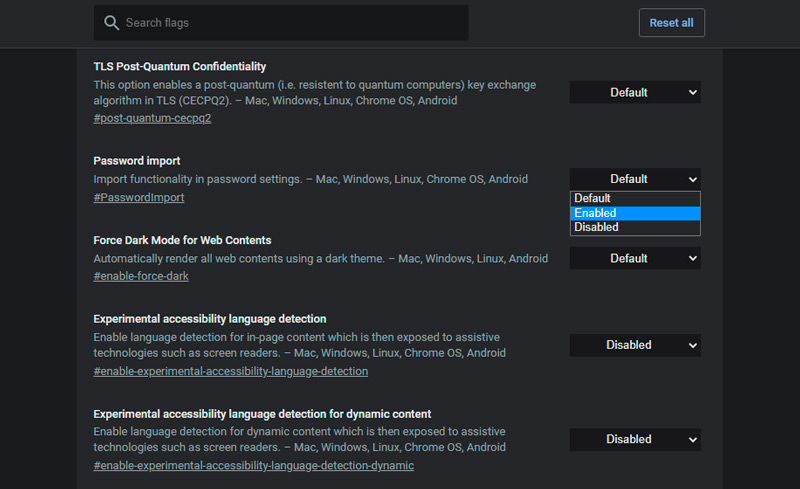
- Restartējiet sērfotāju, atveriet "iestatījumus" un paplašiniet "papildu".
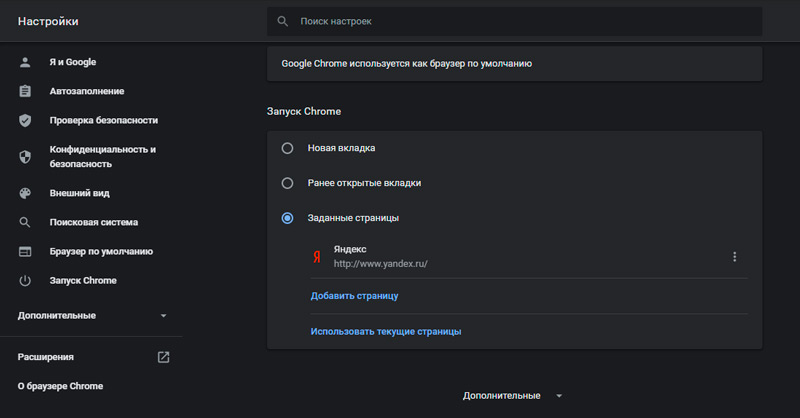
- Tagad atlasiet "paroles" un pretī "Saglabāt" līnijai "Nospiediet papildu opciju pogu.
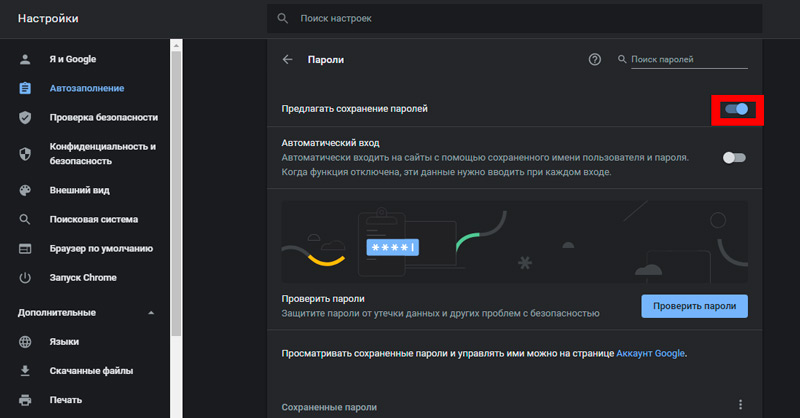
- Tālāk atlasiet "Export".
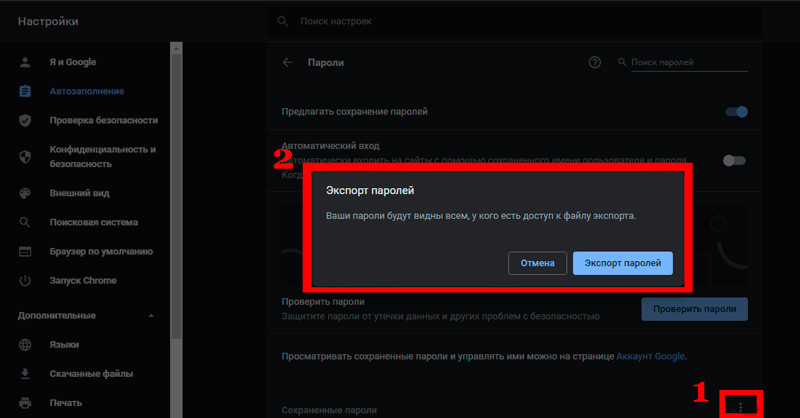
- Viņi lūgs jums paroli, kas ir pievienota jūsu profilam Microsoft.
- Pēc norādīt mapi, kurā tiks saglabāts fails ar eksportētajiem datiem.
Vislabāk ir pēc iespējas ātrāk pārsūtīt iegūto failu uz aizsargājamo arhīvu vai to šifrēt, lai hroma paroles nekļūtu par svešinieku īpašumu. Tādā pašā veidā jūs varat importēt paroles no dokumenta: dariet visu, kas aprakstīts iepriekš, tikai 5. punktā, atlasiet “importēt” un norādiet ceļu uz failu. Jūs varat arī iztikt bez manipulāciju datiem, ja jaunais pārlūkprogramma atbalsta saglabāto paroļu lasīšanu no tā priekšgājēja un piedāvā tās pārsūtīt. Gandrīz visiem populārajiem interneta sērfotājiem ir šis īpašums.
Operas
Lai eksportētu paroles operā, jums būs jāinstalē paplašināšanas grāmatzīmes:
- Atveriet izvēlni un atrodiet papildinājumu sarakstu.
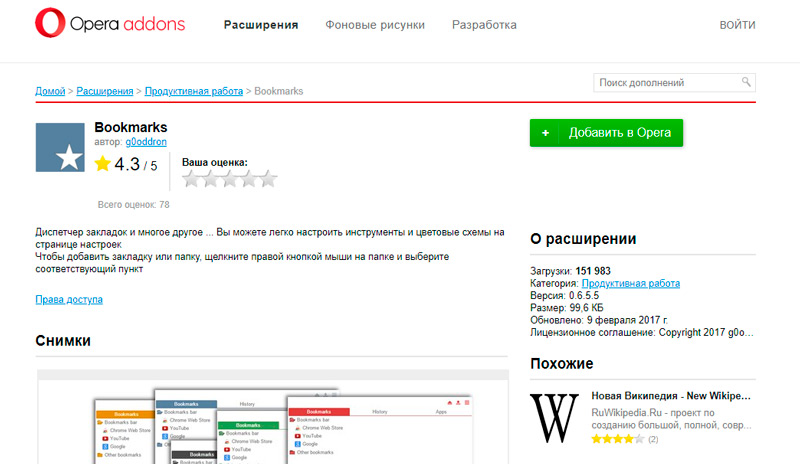
- Starp tiem atlasiet pareizo un ieslēdziet to.
- Atjaunot pārlūku.
- Noklikšķiniet uz ikonas Pievienot -sekojiet mājieniem.
- Dati tiks saglabāti atsevišķā dokumentā.
Pēc tam atveriet jaunu pārlūkprogrammu un ielādējiet saņemto informāciju, izmantojot komandu importēt. Ja jums ir jāpārsūta paroles uz citu datoru, kur tiek instalēta arī opera, tad varat darīt šādi:
- Atveriet pārlūkprogrammas izvēlni sadaļa "programmā".
- Šeit jūs redzēsit nosaukumu "profils" un saiti uz failu, kuru visi dati ir lietotāju iepriekšējo iestatījumu glabā.
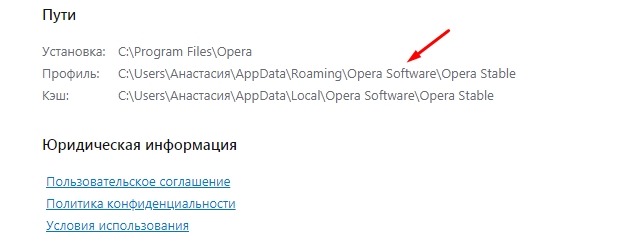
- Izpildiet ceļu un atrodiet ātruma elementu vispārējā sarakstā.INI.
- Kopējiet to, piemēram, zibatmiņas diskā.
- Atveriet "Opera" citā datorā, ievadiet to pašu mapi ar datiem par profilu un tur ievietojiet kopētu failu.
Tādējādi visi jūsu iestatījumi, grāmatzīmes un pārējie tiks pārsūtīti uz jaunu pārlūku. Tagad izdomāsim, kā importēt paroles operā:
- Vēlreiz atveriet grāmatzīmju paplašinājumu.
- Izvēlieties komandu "importēt".
- Norādiet ceļu uz dokumentu ar parolēm.
Internet Explorer
Šis pārlūks neļauj eksportēt paroles uz citiem sērfotājiem un neatbalsta importu no viņiem. Šādas operācijas ir iespējamas tikai ar pašu Internet Explorer, piemēram, ja dati tiek zaudēti, pārinstalējot sistēmu, vai arī jums ir vēl viens dators ar to pašu pārlūku. Tātad, ja jums ir “Internet Explorer” versijas 4-6, tad:
- Nospiediet WIN+R un piezvaniet logam "izpildīt".
- Ievadiet "Regedit" tur (bez pēdiņām) un noklikšķiniet uz "Enter".
- Tādā veidā jūs atvērsiet reģistra redaktoru.
- Atrodiet labajā mapē hkey_current_user.
- Tālāk jums ir jāizrādās sērijā: programmatūra-Microsoft-InternetExplorer -Intelliforms-SPW.
- Noklikšķiniet uz faila ar labo pogu un eksportējiet paroles pēc mājieniem.
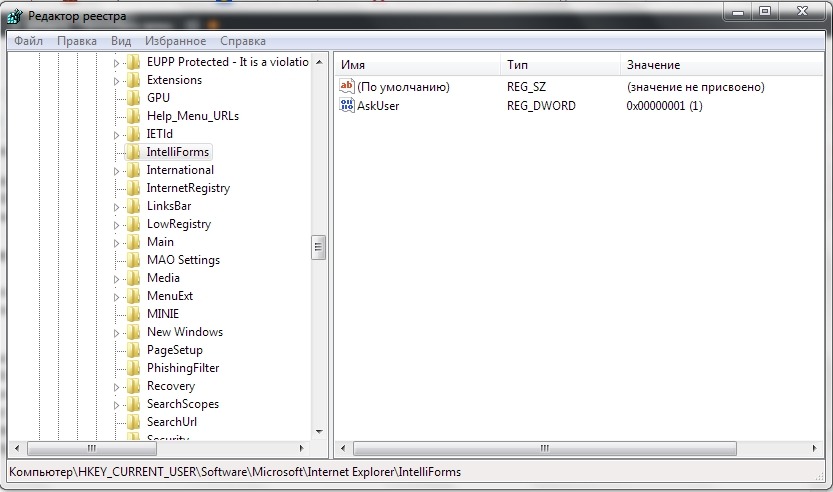
7-9 versijās dariet to pašu, tikai pēdējā mapē jums ir nepieciešams Storage2 elements. Pārlūka svaigām versijām darbību procedūra ir nedaudz atšķirīga:
- Atveriet “vadības paneli” (atlasiet klasisko lietojumprogrammu, ja jums ir Windows 8 vai 10).
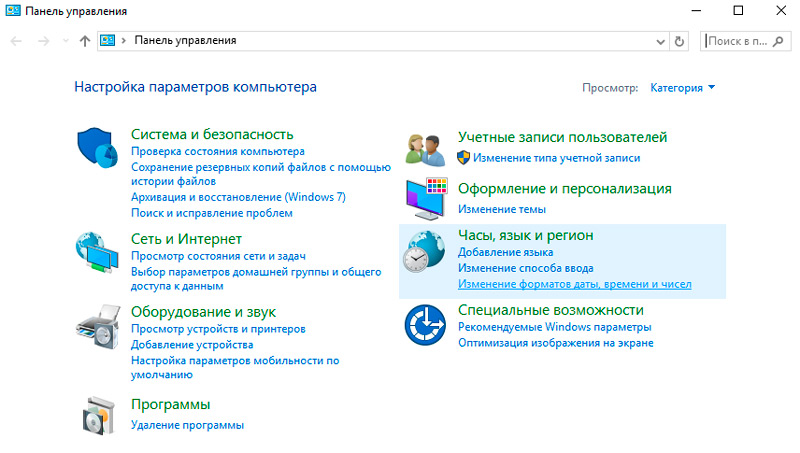
- Šeit mūs interesē "konti" un to administrācija.
- Atveriet "Windows konti un" arhīvi ".
- Sāciet atjaunot informāciju, izmantojot īpašu iespēju.
Pēc tam visas paroles, kuras viņa priekšgājējs atcerējās pārlūkprogrammā, tiks saglabātas pārlūkprogrammā. Pārejot no Internet Explorer uz citu sērfotāju, visi dati būs jāievada manuāli.

